Անշուշտ, շատ կինոսերներ նախընտրում են որոշ լրատվամիջոցներում լավ որակի տարբերակներ պահպանել, օրինակ, սովետական տեսաֆիլմերը: Այստեղ նրանք բախվում են ազատ տարածության բացակայության խնդրին, քանի որ լավ որակի տեսանյութերը հաճախ շատ տեղ են զբաղեցնում: Այս խնդիրը լուծելու համար կարող եք օգտագործել ցանկացած ծրագիր, որը կոդավորում է ֆայլերը տարբեր ձևաչափի, փոքր չափսի և որակի նվազագույն կորուստներով տեսանյութում:
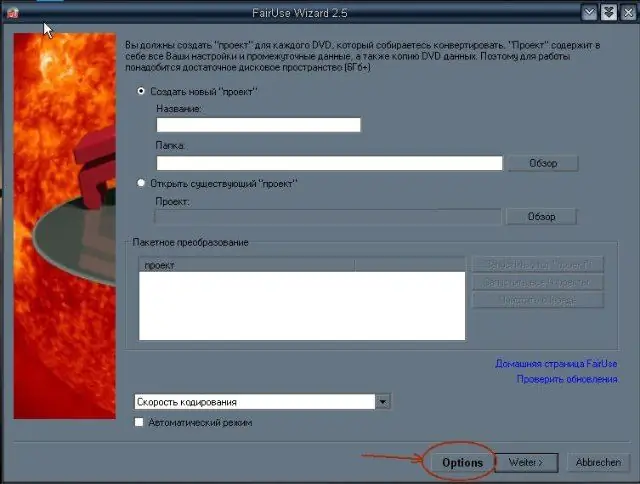
Անհրաժեշտ է
- - համակարգիչ DVD ընթերցողով;
- - վիդեո ֆայլերի կոդավորման ծրագիր, օրինակ, FairUse Wizard 2:
Հրահանգներ
Քայլ 1
Ներբեռնեք FairUse Wizard 2-ը արտադրողի պաշտոնական կայքից: Տեղադրեք այն ձեր համակարգչի վրա `հետևելով տեղադրման մոգի հրահանգներին:
Քայլ 2
Գործարկել ծրագիրը, ընտրեք ընտրացանկի լեզուն, որի հետ ձեզ համար ավելի հեշտ կլինի աշխատել: Նույն պատուհանում ընտրեք նաև ապագայում օգտագործված կոդեկը `DivX կամ XviD, այստեղ հետևեք ձեր սեփական նախասիրություններին: Նախագծի անվանումը գրեք լատինական տառերով և կտտացրեք «Հաջորդ» կետին: Այստեղ, համոզվեք, որ հաշվի առնեք ծրագրի հետևյալ առանձնահատկությունը. Դեպի նախագիծ տանող ուղին նույնպես գրված է լատինատառ ՝ առանց ռուսերեն այբուբենի որևէ տառ օգտագործելու:
Քայլ 3
Նոր պատուհանում գրեք ֆայլի վերջնական անվանումը: Օգտագործելով համապատասխան ընտրացանկը, այն պահելու համար ընտրեք պանակը: Կտտացրեք «Հաջորդ» կետին:
Քայլ 4
Հայտնվող պատուհանում ընտրեք սկավառակը պարունակող սկավառակը ձեզ համար անհրաժեշտ վիդեո ֆայլով: Դրանից հետո կրկին սեղմեք Հաջորդ կոճակը և սպասեք ծրագրի շղթայի ինդեքսավորման գործընթացի ավարտին:
Քայլ 5
Հայտնվող պատուհանում կտտացրեք «Ավտո» կոճակին, որը գտնվում է ձախ կողմում: Դրանից հետո ծրագիրը պետք է կտրի շերտերը: Կտտացրեք «Հաջորդը» և կրկին հայտնվող ընտրացանկում կտտացրեք «Ավտո» կոճակին, որպեսզի ծրագիրը ստուգի նախագիծը սխալների համար և առաջարկություն ներկայացնի:
Քայլ 6
Windowրագրում հայտնվող վերջին պատուհանում տեղադրեք վերջնական տեսանյութի ցանկալի պարամետրերը: Ընտրեք շրջանակի ամենամեծ չափը, AC3 ձայնը և առնվազն 1.5 Գբ ֆայլի ընդհանուր չափը: Ֆայլի վերջնական չափը սահմանեք առնվազն 2100 ՄԲ, եթե ֆիլմի տևողությունը երկու ժամից ավելի է: Եթե մոտ 45 րոպե տևողությամբ դրվագներով սերիա եք պոկում, ապա դրեք 350-400 ՄԲ ՝ տեսանյութի ֆայլի չափը և ձայնը MP3 ձևաչափով:
Քայլ 7
Պարամետրերը ընտրելուց հետո կտտացրեք «Հաջորդ» կոճակին և սպասեք, մինչ ծրագիրը կատարի բոլոր անհրաժեշտ գործողությունները `բարձրորակ պատռվածք ստեղծելու համար: Այս ընթացակարգը կարող է երկար տևել ՝ կախված ձեր ապարատային կազմաձևից:






